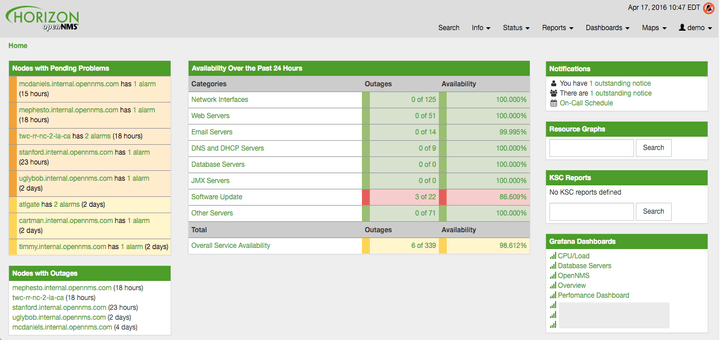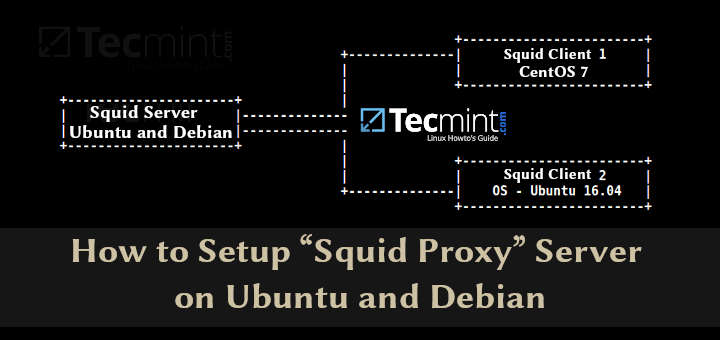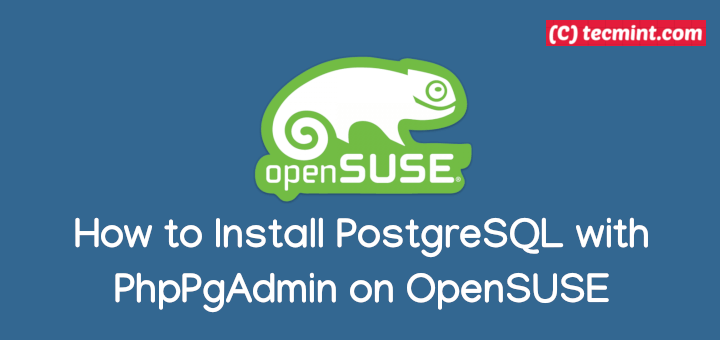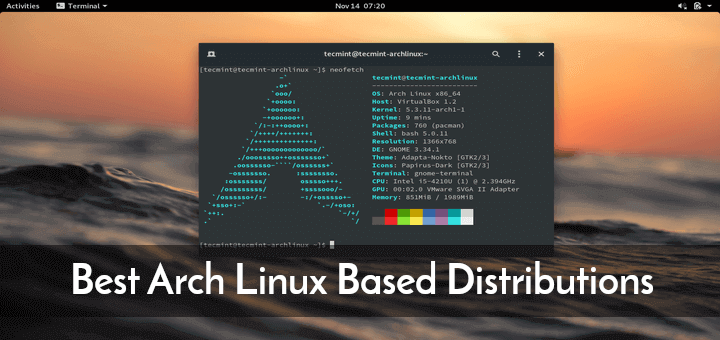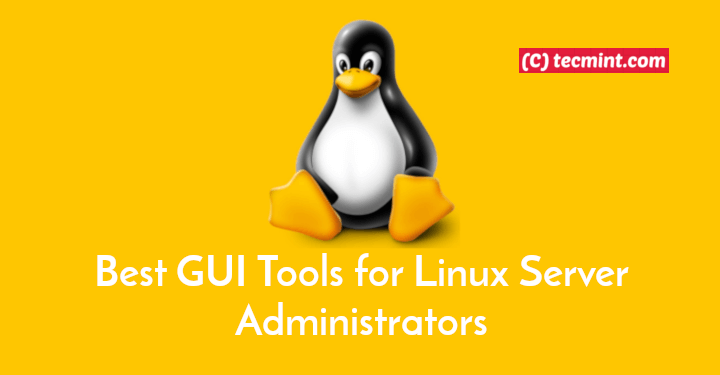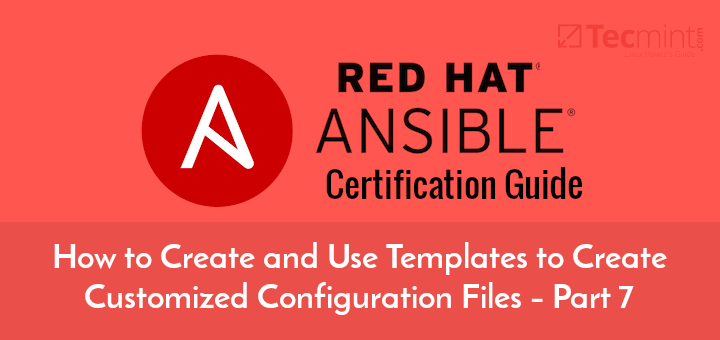So finden Sie Dateitypen unter Linux heraus
Lesen Sie auch: 7 Möglichkeiten, Dateisystemtypen unter Linux herauszufinden
Linux hat ein nützliches Dienstprogramm namens Datei Diese führen einige Tests für eine bestimmte Datei durch und drucken den Dateityp, sobald ein Test erfolgreich ist. In diesem kurzen Artikel werden wir nützlich erklären Dateibefehl Beispiele zum Bestimmen eines Dateityps unter Linux.
Hinweis: Um alle in diesem Artikel beschriebenen Optionen zu haben, sollten Sie die Dateiversion ausführen 5.25 (verfügbar in Ubuntu Repositories) oder neuer. CentOS Repositories haben eine ältere Version von Datei Befehl (Datei-5.11), denen einige Optionen fehlen.
Sie können den folgenden Befehl ausführen, um die Version des Dateidienstprogramms wie gezeigt zu überprüfen.
$ file -v file-5.33 magic file from /etc/magic:/usr/share/misc/magic
Befehlsbeispiele für Linux-Dateien
1. Das einfachste Dateibefehl Im Folgenden wird lediglich eine Datei angegeben, deren Typ Sie herausfinden möchten.
$ file etc

2. Sie können auch die Namen der zu untersuchenden Dateien aus einer Datei (eine pro Zeile) übergeben, die Sie mit der Option angeben können -f Flagge wie gezeigt.
$ file -f files.list
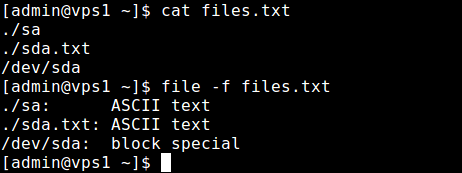
3. Um die Arbeit der Datei zu beschleunigen, können Sie einen Test (gültige Tests umfassen App-Typ, ASCII, Codierung, Token, CDF, Komprimieren, Elf, Soft und Tar) von der Liste der Tests zur Bestimmung des Dateityps ausschließen -e Flagge wie gezeigt.
$ file -e ascii -e compress -e elf etc
4. Das -s Mit dieser Option liest die Datei beispielsweise auch Block- oder Zeichenspezialdateien.
$ file -s /dev/sda /dev/sda: DOS/MBR boot sector, extended partition table (last)
5. Hinzufügen der -z options weist die Datei an, in komprimierte Dateien zu schauen.
$ file -z backup

6. Wenn Sie nur Informationen zum Inhalt und nicht zur Komprimierung einer komprimierten Datei melden möchten, verwenden Sie die -Z Flagge.
$ file -Z backup
7. Sie können den Befehl file anweisen, Zeichenfolgen vom Typ MIME anstelle der herkömmlichen, vom Menschen lesbaren Zeichenfolgen auszugeben -i Möglichkeit.
$ file -i -s /dev/sda /dev/sda: application/octet-stream; charset=binary
8. Darüber hinaus können Sie eine durch Schrägstriche getrennte Liste gültiger Erweiterungen für den gefundenen Dateityp erhalten, indem Sie die hinzufügen -Erweiterung Schalter.
$ file --extension /dev/sda
Weitere Informationen und Verwendungsoptionen finden Sie in der Dateibefehl Manpage.
$ man file
Das ist alles! Dateibefehl ist ein nützliches Linux-Dienstprogramm zum Bestimmen des Dateityps ohne Erweiterung. In diesem Artikel haben wir einige nützliche Beispiele für Dateibefehle vorgestellt. Wenn Sie Fragen oder Anregungen haben, nutzen Sie das unten stehende Feedback-Formular, um uns zu erreichen.